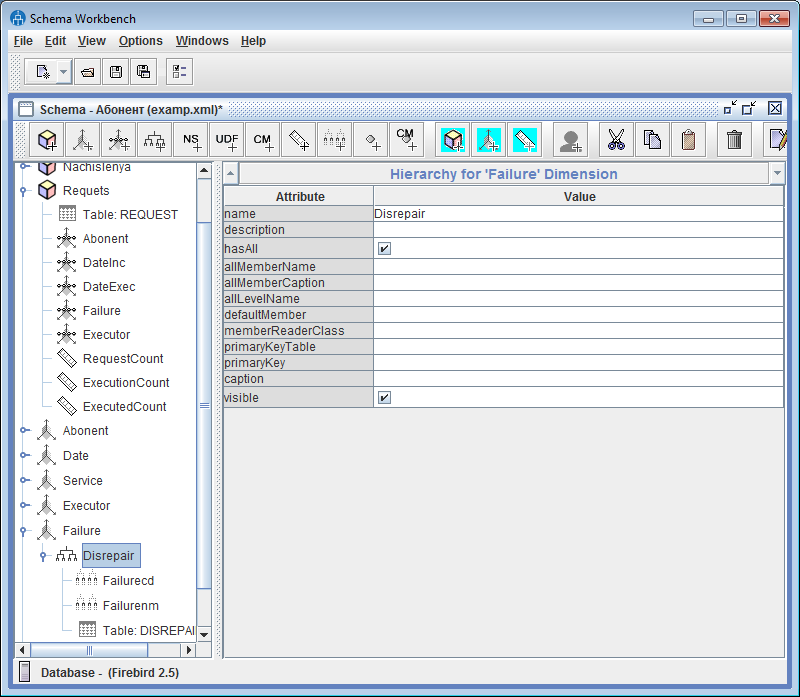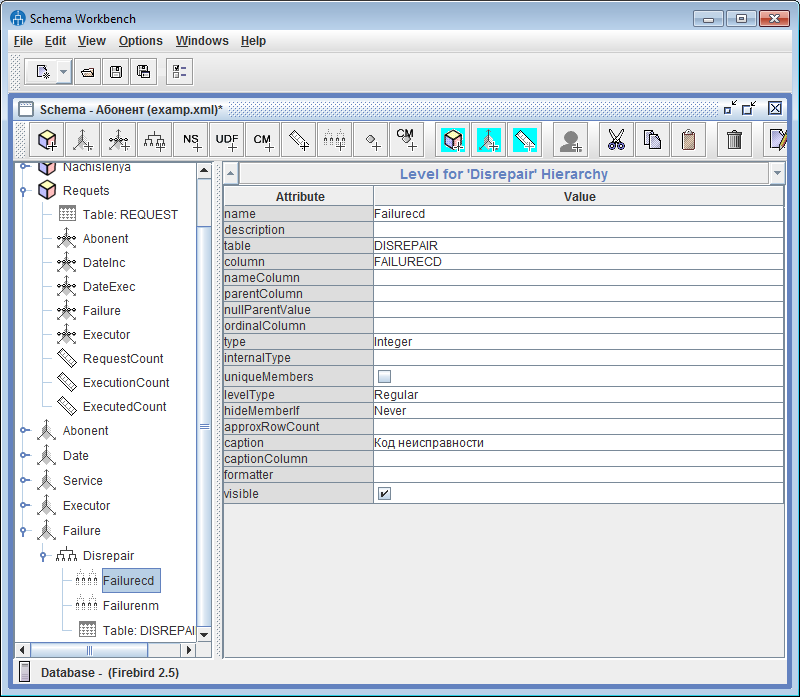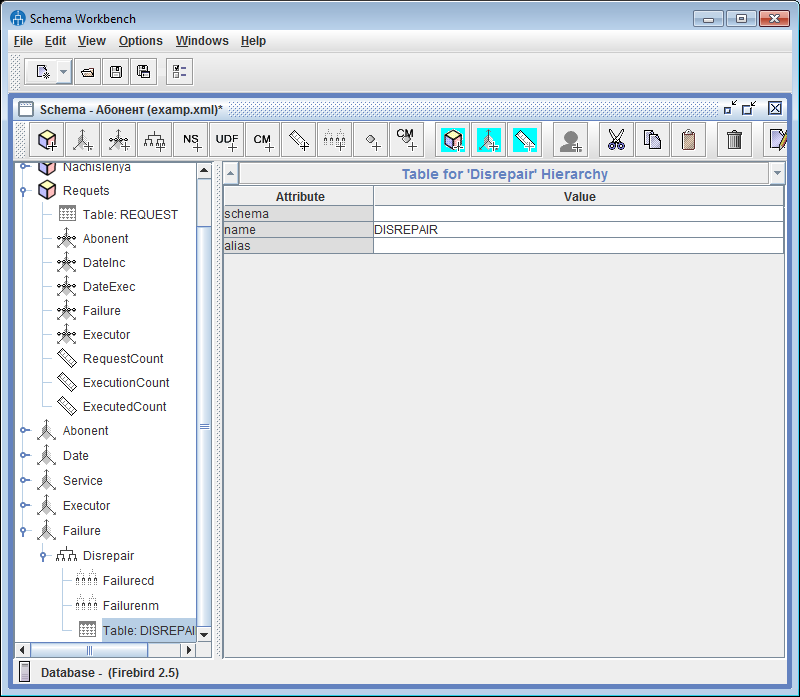|
|
А.3.3 Подключение источника данныхДля работы с MSW требуется подключение источника данных – хранилища данных. После подключения источника в MSW становятся доступны таблицы и поля из хранилища. Поскольку MSW в реальном времени проверяет достоверность введенных данных, то сначала требуется провести настройку подключения. Для этого открыть подпункт Connection… пункта Options. Указать следующие настройки для подключения : Connection Name: Имя соединения; Connection Type : Тип БД,к которой будет проводиться подключение; Access : доступ к данным(через JDBC,ODBC драйверы или JNDI); Host Name: имя хоста; Database Name: путь до базы данных; Port Number: номер порта; User Name: имя пользователя для подключения к базе данных; Password: пароль для подключения к базе данных. Протестировать соединение, нажав на кнопку Test. В случае удачного подключения появится окно с надписью:Connection to database[Abonent] is OK.
Рисунок А.2 – Создание нового подключения к БД А.3.4 Панель инструментов Чтобы добавить элементы уровня в схеме, нужно использовать кнопки на панели инструментов : • Куб • Измерения • иерархия; • именованный набор; • функция; • вычисляемый член; • мера; • уровень; • свойства; • свойства вычисляемого члена; • виртуальный куб; • виртуальное измерение; • виртуальная мера.
Рисунок А.3 – Панель инструментов MSW
Таблица А.2 - Описание пунктов панели инструментов
Продолжение таблицы А.2
Куб представляет собой набор измерений и мер в той или иной предметной области. Мера является величиной, которую необходимо измерять, например, количество начислений для услуги или сумма оплат абонента. Измерение является атрибутом, или набором атрибутов, с помощью которого можно разделить меры на подкатегории. Например, можно разделить начисления по году, услуге, улице. Член является точкой в измерении и определяется конкретным набором значений атрибутов. Иерархия представляет собой набор структурированных членов. Иерархия позволяет формировать промежуточные суммы. Уровень представляет собой набор членов [4]. А.3.5 Создание и публикация кубов В состав куба входят измерения, меры. А.3.5.1 Измерение Для создания измерения необходимо выбрать значок В поле Name указывается название измерения, так оно будет вызываться через MDX запрос. В поле Type назначается тип измерения - стандартное или измерение времени.
Рисунок А.4 – Создание нового измерения Для созданного измерения автоматически создается иерархия, для нее нужно задать имя в поле Name. С помощью иконки
Рисунок А.5 – Поименование иерархии В иерархии необходимо задать уровни. Для этого нужно выбрать
Рисунок А.6 – Создание уровня иерархии Также необходимо добавить таблицу измерений, из которой будут браться данные. Для этого надо выбрать пункт Add Table в контекстном меню иерархии. В поле Name указывается таблица-источник данных.
Рисунок А.7 – Создание таблицы измерений.

Не нашли, что искали? Воспользуйтесь поиском по сайту: ©2015 - 2024 stydopedia.ru Все материалы защищены законодательством РФ.
|
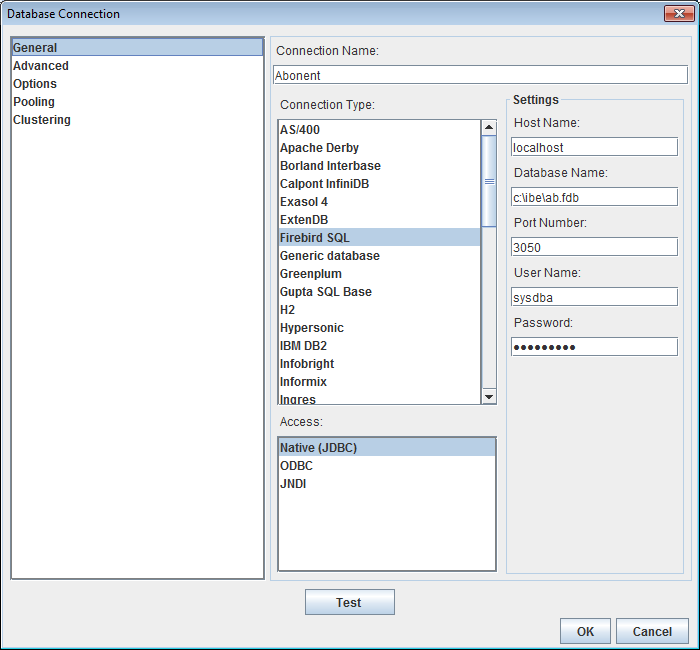
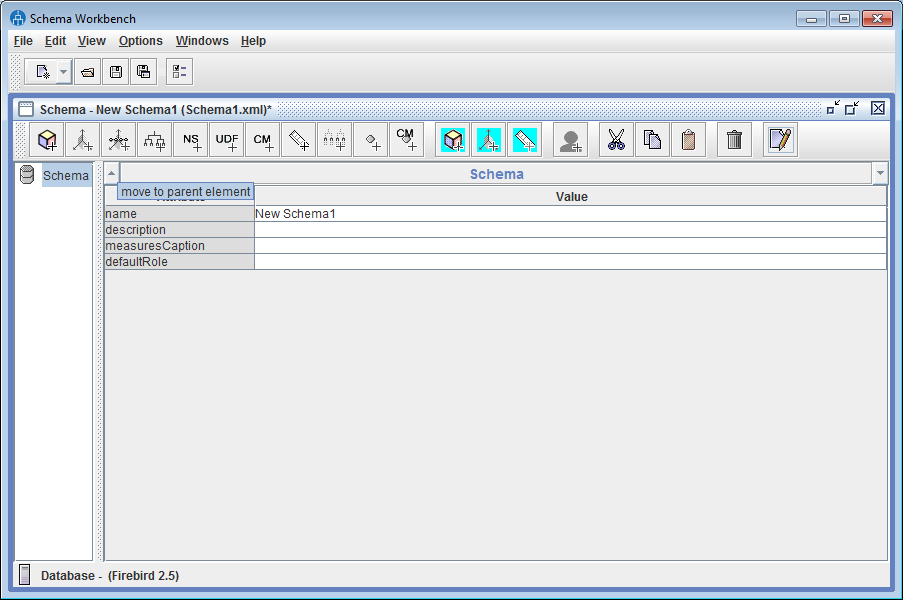

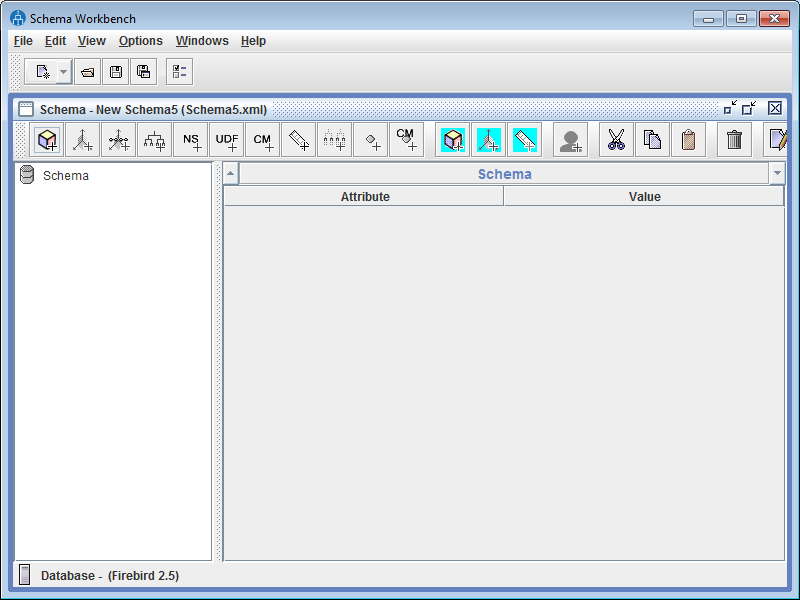
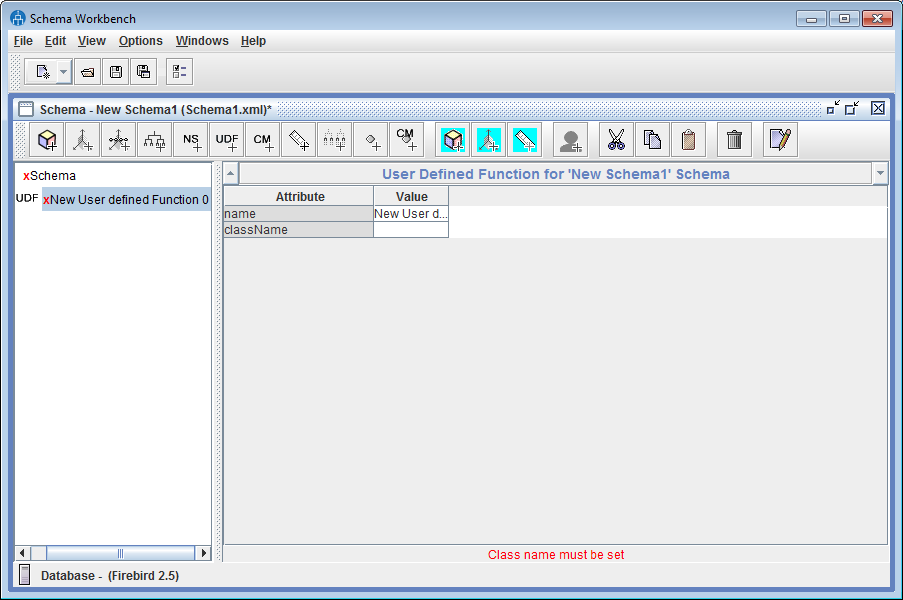
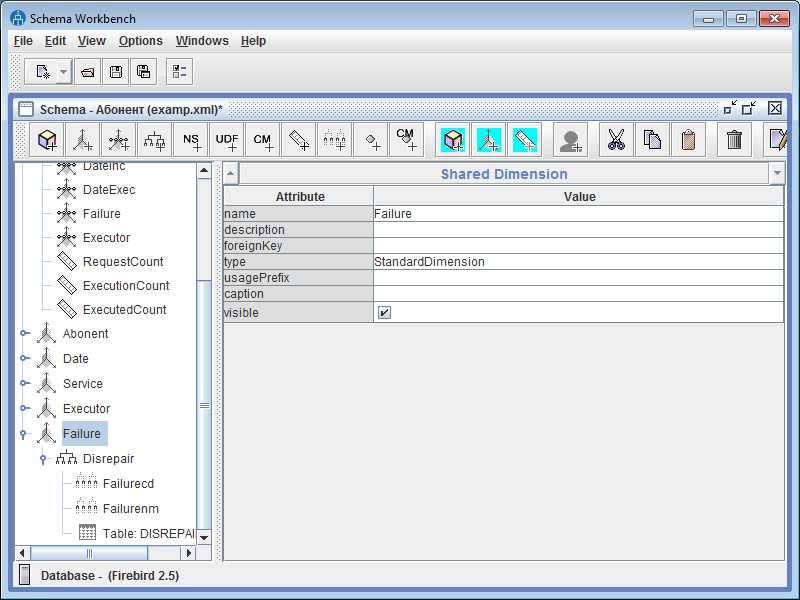
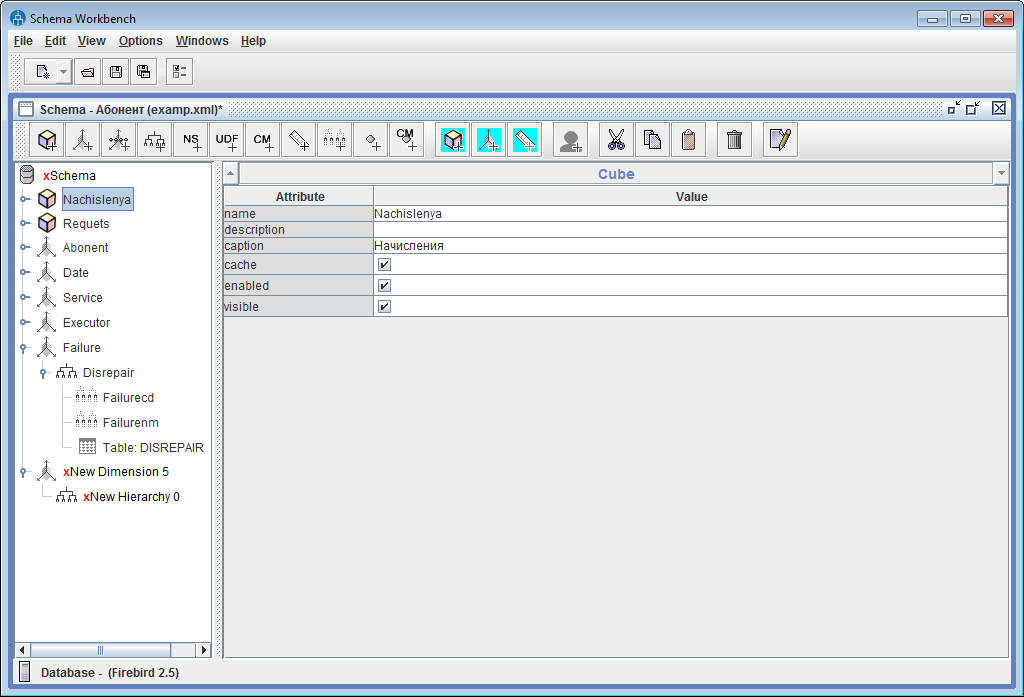 в панели инструментов можно добавить еще одну иерархию в измерение.
в панели инструментов можно добавить еще одну иерархию в измерение.